
КАТЕГОРИИ:
Архитектура-(3434)Астрономия-(809)Биология-(7483)Биотехнологии-(1457)Военное дело-(14632)Высокие технологии-(1363)География-(913)Геология-(1438)Государство-(451)Демография-(1065)Дом-(47672)Журналистика и СМИ-(912)Изобретательство-(14524)Иностранные языки-(4268)Информатика-(17799)Искусство-(1338)История-(13644)Компьютеры-(11121)Косметика-(55)Кулинария-(373)Культура-(8427)Лингвистика-(374)Литература-(1642)Маркетинг-(23702)Математика-(16968)Машиностроение-(1700)Медицина-(12668)Менеджмент-(24684)Механика-(15423)Науковедение-(506)Образование-(11852)Охрана труда-(3308)Педагогика-(5571)Полиграфия-(1312)Политика-(7869)Право-(5454)Приборостроение-(1369)Программирование-(2801)Производство-(97182)Промышленность-(8706)Психология-(18388)Религия-(3217)Связь-(10668)Сельское хозяйство-(299)Социология-(6455)Спорт-(42831)Строительство-(4793)Торговля-(5050)Транспорт-(2929)Туризм-(1568)Физика-(3942)Философия-(17015)Финансы-(26596)Химия-(22929)Экология-(12095)Экономика-(9961)Электроника-(8441)Электротехника-(4623)Энергетика-(12629)Юриспруденция-(1492)Ядерная техника-(1748)
Предварительные установки
|
|
|
|
ЗАПОЛНЕНИЕ ТАБЛИЦЫ
До начала работы необходимо задать параметры страницы. Делается это через главное меню: Файл – Параметры страницы. Появится диалоговое окно Параметры страницы (рис. 4.1). На вкладке Страница надо проверить, а в случае нужды – исправить: размер бумаги – А4(210´297 мм), Ориентация – книжная.
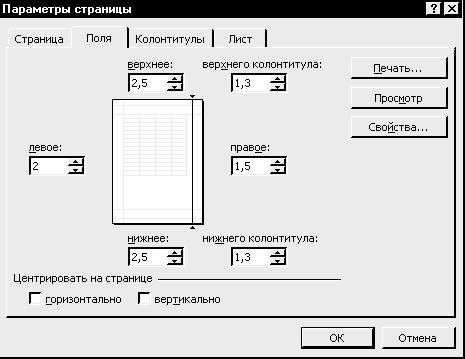
Рис. 4.1. Диалоговое окно Параметры страницы. Вкладка Поля.
На другой вкладке того же диалогового окна – Поля (рис. 4.1) надо установить поля бумажного листа: Верхнее: 2,5 см, Нижнее: 2,5 см, Левое: 2,5 см, Правое: 1,5 см. Уменьшение правого поля до 1-1,5 см делается для большей свободы размещения таблицы по ширине.
Вкладкой Колонтитулы (это – надписи по верху и низу листа) поместим в верхний колонтитул имя файла и текущую дату. После открытия вкладки Колонтитулы надо в диалоговом окне щёлкнуть по широкой кнопке Создать верхний колонтитул. Откроется диалоговое окно Верхний колонтитул (рис. 4.2).

Рис. 4.2. Диалоговое окно Верхний колонтитул.

|

 В центральном окошечке (см. рис. 4.2) надо выделить, а затем удалить клавишей {Delete} имеющуюся надпись. На её место вставить текущую дату щелчком по кнопке с изображением календаря. Щёлкнув внутри окошка Справа, перенесём туда курсор, а затем щелчком по кнопке с эмблемой Excel вставим в правую часть колонтитула имя файла. Щелчком по кнопке ОК завершим создание верхнего колонтитула. В нижний колонтитул никаких надписей не вставляется. В графе Нижний колонтитул надо щёлкнуть мышью по кнопке t, в открывшемся списке найти надпись Нет и щёлкнуть по ней. Во вкладке Колонтитулы будут видны дата и имя файла в верхнем колонтитуле и слово нет – в нижнем.
В центральном окошечке (см. рис. 4.2) надо выделить, а затем удалить клавишей {Delete} имеющуюся надпись. На её место вставить текущую дату щелчком по кнопке с изображением календаря. Щёлкнув внутри окошка Справа, перенесём туда курсор, а затем щелчком по кнопке с эмблемой Excel вставим в правую часть колонтитула имя файла. Щелчком по кнопке ОК завершим создание верхнего колонтитула. В нижний колонтитул никаких надписей не вставляется. В графе Нижний колонтитул надо щёлкнуть мышью по кнопке t, в открывшемся списке найти надпись Нет и щёлкнуть по ней. Во вкладке Колонтитулы будут видны дата и имя файла в верхнем колонтитуле и слово нет – в нижнем.
Во вкладке Лист диалогового окна Параметры страницы надо убрать метки (если они есть) в разделе Печать против слов Сетка и Заголовки строк и столбцов, щёлкнув по ним мышью.
После щелчка по кнопке ОК диалоговое окно Параметры страницы закроется, а на экране справа и внизу таблицы появятся пунктирные линии – границы листа, как показано на рис. 4.3. Чтобы таблица и диаграмма не выходили за границы листа, возможно, придётся уменьшить их размеры методами форматирования (см. 4.10).

Масштаб изображения таблицы на экране выбирают таким, чтобы был виден весь лист по ширине, а также виден край страницы. Для этого необходимо выделить блок ячеек (см. 4.9) хотя бы в одну строку шириной в столько столбцов, сколько помещается в таблице до края страницы. Например, на рис. 4.4 выделен блок ячеек от A4 до J4.

Рис. 4.4. Выделение таблицы по ширине.

|
После выделения надо щелчком по кнопке окошечка Масштаб на панели инструментов выбрать По выделению. Масштаб установится автоматически, например, 101% для случая на рис. 4.4, причём таблица будет занимать по ширине почти весь экран, изображение получится наиболее крупным из возможных и в то же время остаётся видимым правый край таблицы.
 По умолчанию, то есть сразу после вызова программы Excel 2000, устанавливается шрифт Arial размером 10 пунктов. В большей части случаев этот шрифт самый подходящий. Сменить его на другой несложно, воспользовавшись кнопками управления шрифтами на панели инструментов Форматирование. Более мелкий шрифт, например, размером 8 пунктов, используется, если таблица при всех стараниях не входит на лист бумаги по ширине. В таком случае вся таблица выделяется (см. 4.9) и в ней изменяется размер шрифта.
По умолчанию, то есть сразу после вызова программы Excel 2000, устанавливается шрифт Arial размером 10 пунктов. В большей части случаев этот шрифт самый подходящий. Сменить его на другой несложно, воспользовавшись кнопками управления шрифтами на панели инструментов Форматирование. Более мелкий шрифт, например, размером 8 пунктов, используется, если таблица при всех стараниях не входит на лист бумаги по ширине. В таком случае вся таблица выделяется (см. 4.9) и в ней изменяется размер шрифта.
|
|
|
|
|
Дата добавления: 2014-10-31; Просмотров: 269; Нарушение авторских прав?; Мы поможем в написании вашей работы!